Come visualizzare le app di Windows 8 e il desktop fianco a fianco
Windows 8 come una funzionalità accurata che ti consente di visualizzarele sue nuove app in stile metro e il desktop tradizionale sullo stesso schermo. Inoltre, consente di visualizzare due app di Windows 8 sulla stessa schermata. La funzione è disponibile in tutte le versioni del nuovo sistema operativo Windows e puoi farlo tramite un touchscreen o con mouse e tastiera.
Nota: Per utilizzare questa funzione, la risoluzione dello schermo deve essere di almeno 1366 × 768 pixel.
Visualizza le app e il desktop di Windows 8
Con una tastiera e un mouse, posiziona il puntatore verso l'internonell'angolo in basso a sinistra o in alto a destra dello schermo. Quindi sposta il mouse verso l'alto o verso il basso per visualizzare App Switcher. Questa è una nuova funzionalità di Windows 8 che visualizzerà le miniature delle app in esecuzione. Oppure puoi usare la scorciatoia da tastiera Tasto Windows + Tab per visualizzarlo.
Quindi fai clic con il tasto destro su un'app e seleziona Aggancia aDestra o Snap a sinistra. Se usi la scorciatoia da tastiera per visualizzare lo Switcher app, dovrai continuare a tenere premuto il tasto Windows mentre fai clic con il pulsante destro del mouse sull'app desiderata. Puoi anche semplicemente fare clic e trascinare un'app su entrambi i lati dello schermo.

Qui ho agganciato l'app Bing a destra del desktop.
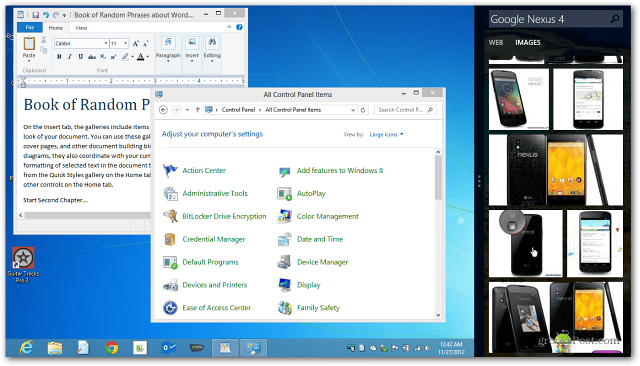
Quindi è possibile far scorrere lo schermo per ingrandire la parte del desktop o dell'app dello schermo.

Se fai scorrere la schermata dell'app in modo che sia più grande, ildesktop più piccolo mostrerà solo i riquadri delle miniature di ciò che è aperto. Quindi, se fai clic su un riquadro sul desktop, questo aprirà il desktop nella schermata più grande e ridurrà la schermata dell'app.
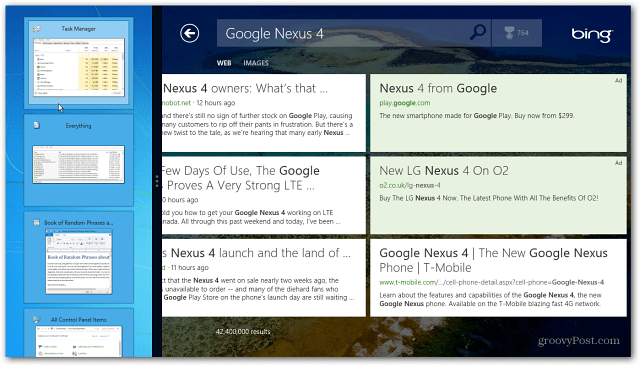
Mentre lavori sul desktop, hai ancora ilFunzionalità Aero Snap introdotta anche in Windows 7. Ricorda che questa funzione ti consente di bloccare i programmi aperti a sinistra, a destra o a schermo intero. Quindi, se vuoi fare un serio multitasking, puoi avere due finestre aperte sul desktop e un'app di Windows 8 aperta sullo stesso schermo.
In questo esempio ho un documento e Google Chrome aperti sul desktop e Xbox Music sulla destra.
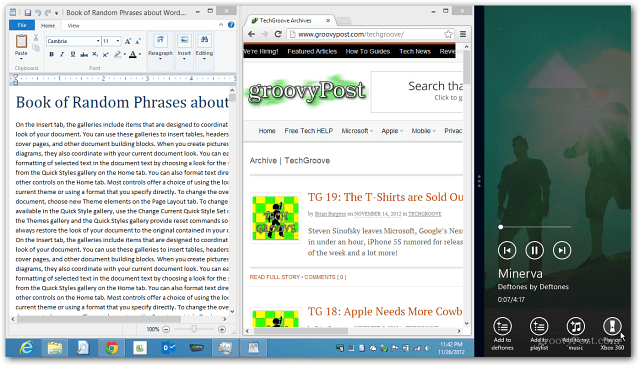
Esistono possibilità illimitate di cosa mostrare sul desktop insieme a un'app di Windows 8. Qui ho ridimensionato un paio di finestre sul desktop e l'app Netflix sulla destra.
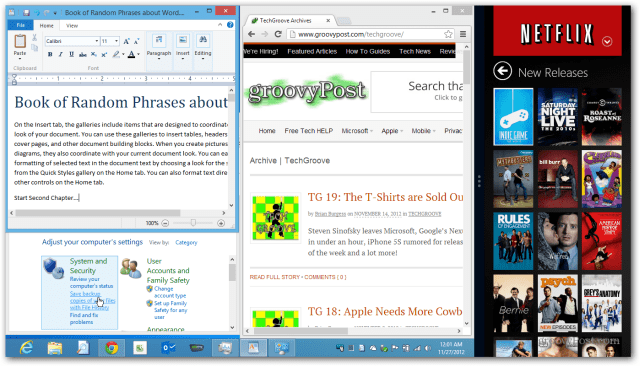
Ecco un breve video per avere un'idea migliore di come tutto scorre insieme.










lascia un commento